De-a lungul timpului, am mai vorbit aici despre Sentora și Virtualmin/Webmin. Astăzi a venit rândul VestaCP, un alt panou web (parțial) gratuit folosit pentru administrarea serverelor Linux. Așadar, să vorbim despre panoul de control VestaCP!
VestaCP poate fi instalat pe servere cu RHEL/CentOS 5, 6, 7, Debian 6, 7, 8 și Ubuntu 12.04-16.10. Condiția principală: să fie un sistem de operare minimal, curat.
Ce aduce VestaCP?
VestaCP instalează un server web, un server DNS, un server de baze de date, server FTP, server mail, firewall și multe altele. Adică tot ceea ce trebuie pentru administrarea cu ușurință a unui server, fie el VPS sau dedicat.
Am spus în primul paragraf că VestaCP este parțial gratuit. Asta deoarece are câteva caracteristici extra care necesită plată (lunară sau unică, la alegere): File Manager și sFTP. Dacă de FileManager ne mai putem lipsi (folosim cu încredere comanda tar și comanda scp), de sFTP e, uneori, mai greu.
Instalare VestaCP
În câteva minute putem avea VestaCP instalat pe noul nostru server Linux care are instalată oricare din distribuțiile menționate mai sus. Trebuie să urmăm pașii de mai jos:
- actualizare server
- pentru Ubuntu
apt-get update && apt-get upgrade - pentru CentOS
yum update
- pentru Ubuntu
- conectare prin ssh la server cu comanda:
ssh root@IP_ul_serverului_vostru
- se descarcă scriptul de instalare:
curl -O http://vestacp.com/pub/vst-install.sh
- se rulează scriptul (va fi adus un alt script, în funcție de distribuția folosită: vst-install-rhel.sh pentru RHEL/CentOS, sau vst-install-ubuntu.sh pentru Ubuntu):
bash vst-install.sh
Se apasă YES. Ni se cere introducerea unei adrese de email și a hostname-ului serverului. După puțin timp necesar aducerii și instalării pachetelor, panoul de control Vesta este gata de a fi folosit:
Accesare VestaCP
Pentru a acesa panoul de control VestaCP, trebuie să merge în browser la adresa:
https://IP_ul_serverului_vostru:8083
Veți fi întâmpinați de o fereastră care vă avertizează că aveți o conexiune nesigură - nu vă îngrijorați, e din cauză că certificatul de securitate nu este semnat. Click pe Advanced apoi pe Proceed to IP_ul_vostru (unsafe):
În următoarea fereastră treceți username-ul și parola furnizată la finalul instalării:
Vom fi întâmpinați de panoul web VestaCP:
Interfața e destul de intuitivă, așa că nu va fi foarte greu să adăugați domenii sau să setați baze de date ori conturi FTP. Pentru cei care nu se descurcă cu engleza, există posibilitatea setării interfeței VestaCP în limba română (admin --> language).
Documentația VestaCP este destul de completă - treceți prin ea pentru setări mai amănunțite (phpmyadmin, FTP, etc.). De asemenea, comunitatea utilizatorilor VestaCP are și un forum destul de activ.
Câți dintre voi folosiți panoul web VestaCP?
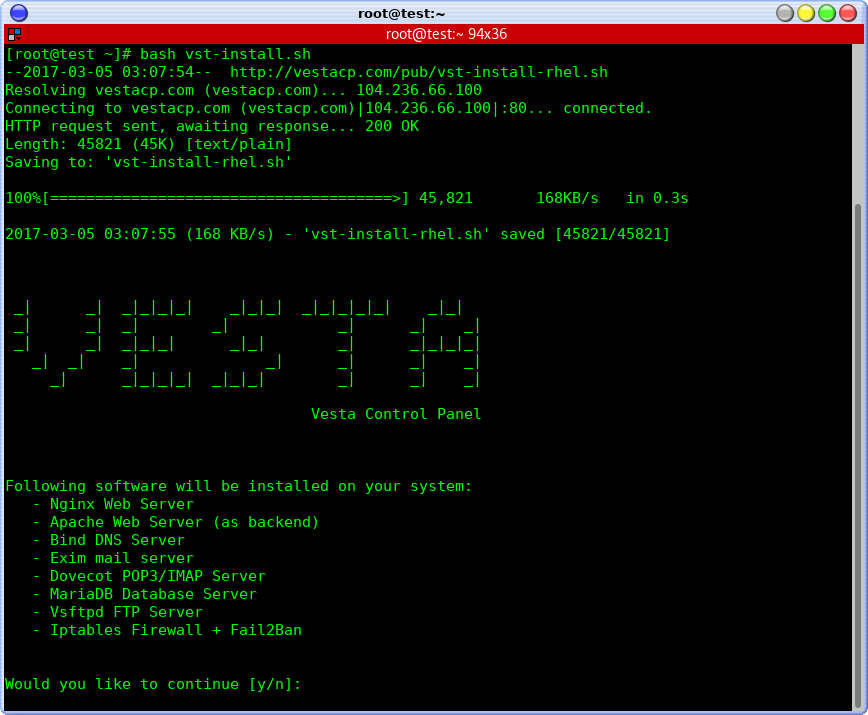
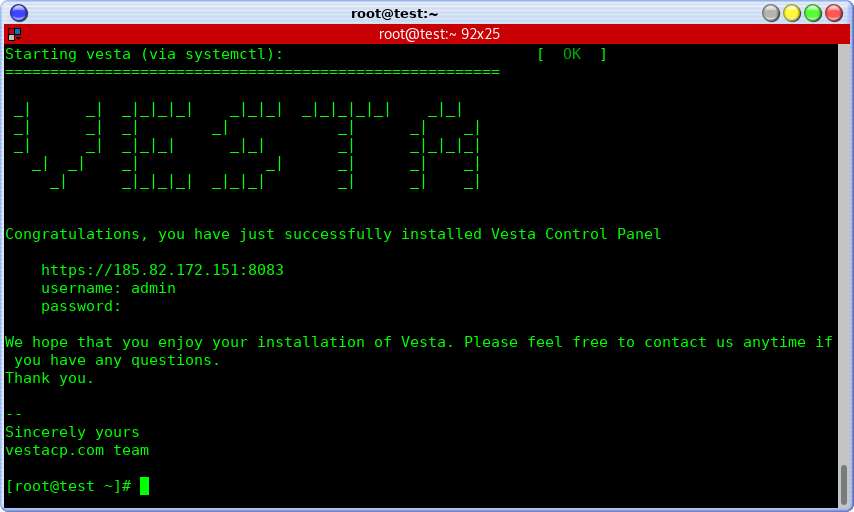
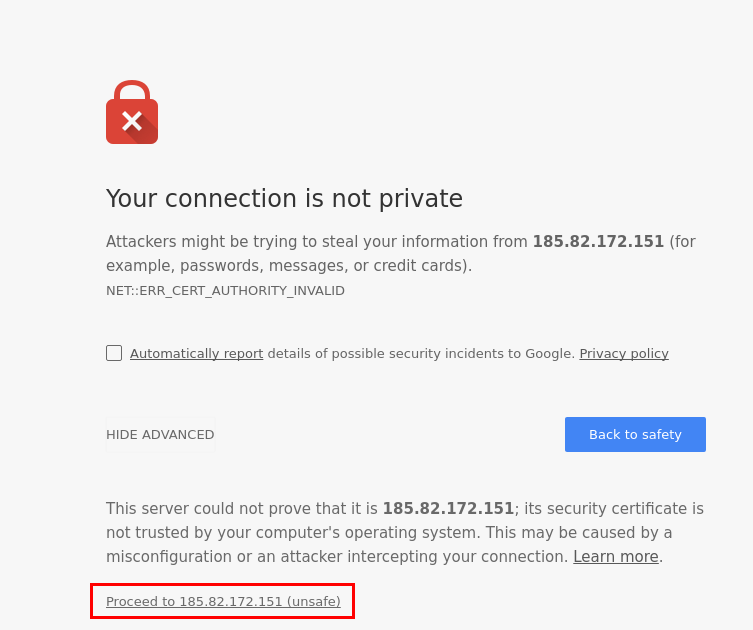
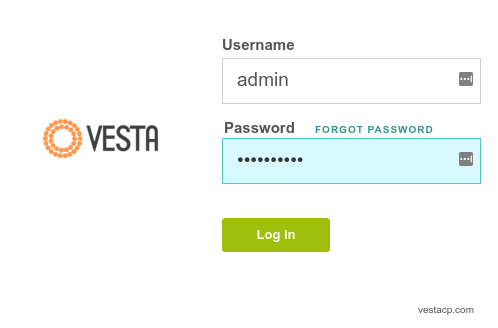
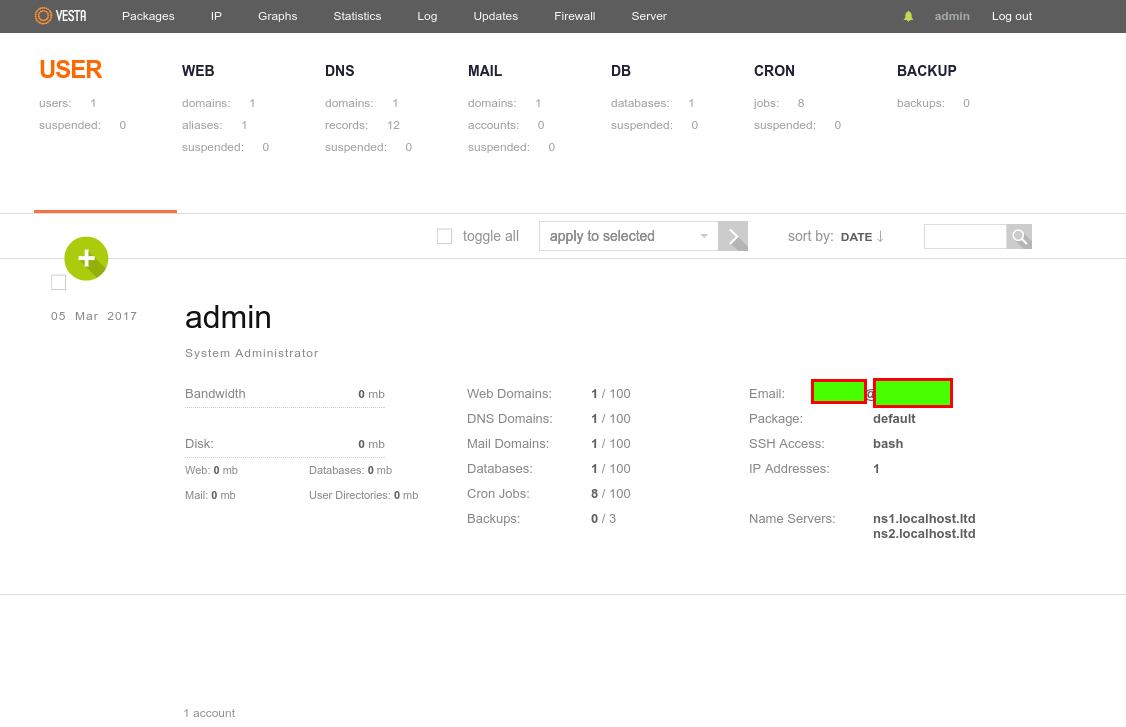
Mă eu unu l-am folosit și-l mai folosesc pe unele servere, VestaCP, însă am și cPanel. Dar pt opensource, cu siguranță aș recomanda atât VestaCP cât și Centos Web Panel.
M-am uitat la Centos și mi-a plăcut ce-am văzut. Din păcate, funcționează doar pe CentOS 6 și RHEL 6... Am vrut să-l testez pe 7, dar nu e suportat.
Mulțam pentru confirmarea stabilității Vesta - probabil voi trece și eu curând la el.
Edit: după ce-am scris comentariul ăsta, m-am uitat din nou pe pagina CentOS Web Panel - ce să vezi? Începând cu luna februarie din acest an, oferă suport și pentru CentOS 7. 🙂 L-am trecut pe listă la testat!
Iti recomand asta pentru automatizarea Let's Encrypt.
E bine de știut pentru cei care folosesc VestaCP și Let's Encrypt.
Eu (încă folosesc Sentora) am făcut un job cron care rulează zilnic ./letsencrypt-auto renew.
Cum te înțelegi cu Vesta? Ai cumpărat cele 2 module - File Manager și sFTP?
Am vestaCP pe 4 servere si sunt multumit de el, e cel mai simplu de folosit si cel mai stabil comparativ cu Sentora/Froxlor (in opinia mea bineinteles).
Pe unul il folosesc strict pentru DNS. Am facut acolo nameserverele si ma ajuta foarte mult interfata de la vestaCP sa gestionez zonele. Poti sa adaugi pe un server domenii doar cu management de DNS si nu-ti creaza conturi de webhosting pentru ele ci doar zone de DNS. Apoi structura pe useri e iarasi utila fiindca am facut cate un user pentru fiecare virtual/dedicat in parte si in userul ala am creat zonele de DNS asociate.
N-am cumparat inca cele doua module ca n-am nevoie de ele deocamdata, dar pe unul din servere unde am si alte siteuri decat ale mele e posibil sa cumpar File Manager daca o sa fie cerere pentru asa ceva.
Evident ca i-am inlocuit versiunile stock cu PHP7, Percona si am pus si UFW pe langa Fail2ban pentru a lasa doar cateva porturi deschise. Toate siteurile personale folosesc un singur server de mail facut cu Mailcow asa ca n-am nevoie de porturi deschise pentru mail pe ele si asa blochez orice brute pe Dovecot.
File Manager e cel mai puțin important din cele două.
Mă gândesc dacă, în loc să dea cineva bani pe File Manager și sFTP, nu mai bine cumpără un Plesk care are tot ce-i trebuie? Cred că e și mai ieftin.
Eu încă mai aștept să văd ce va fi cu următoarea versiune de Sentora, după care mă voi hotărî ce voi folosi în continuare.
$50 lifetime nu e scump pentru File Managerul ala (care fie vorba intre noi se poate activa cu o singura linie adaugata in config). Eu unul urasc Plesk asa ca n-as da banii pe el chiar daca-i mai ieftin.
Oricum daca e sa iau ceva comercial se merita mai degraba cPanel.
Cu CPanel intrăm deja într-o altă categorie: și de preț, și de produs final. 🙂